Проверка использования хранилища папкой может помочь вам определить каталоги, которые занимают больше всего места на диске вашего ПК. После того, как вы определите самых больших космических пожирателей, вы можете сократить свои самые большие папки до размера, удалив программное обеспечение и удалив (или даже сжав) файлы в них.
Существует несколько различных способов проверить размер данных папок в Windows 11. Вы можете проверить сведения о размере папки в проводнике, командной строке, приложении «Настройки» и многочисленных сторонних программах. Это четыре метода проверки использования хранилища папок в Windows 11.
Как проверить размеры папок с помощью проводника
File Explorer — это приложение для навигации по папкам и управления ими в Windows 11. В подробном представлении проводника отображаются размеры файлов, но не отображается использование хранилища папок. Тем не менее, вы все равно можете проверить размеры папок в проводнике, просмотрев окна их свойств следующим образом:
Как посмотреть размер папки в Windows
- Откройте проводник Windows 11.
- Щелкните правой кнопкой мыши папку, размер которой вы хотите проверить, и выберите «Свойства».
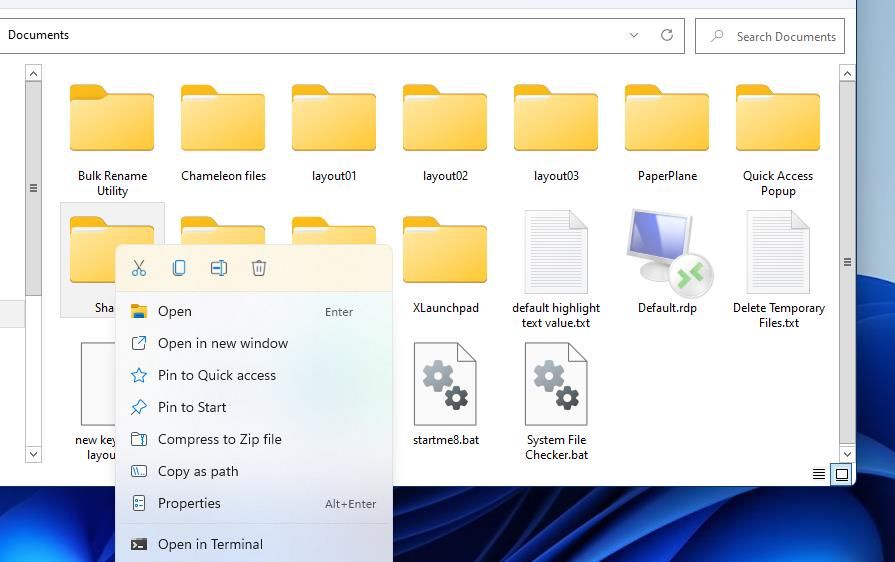
- Затем проверьте размер на вкладке «Общие».
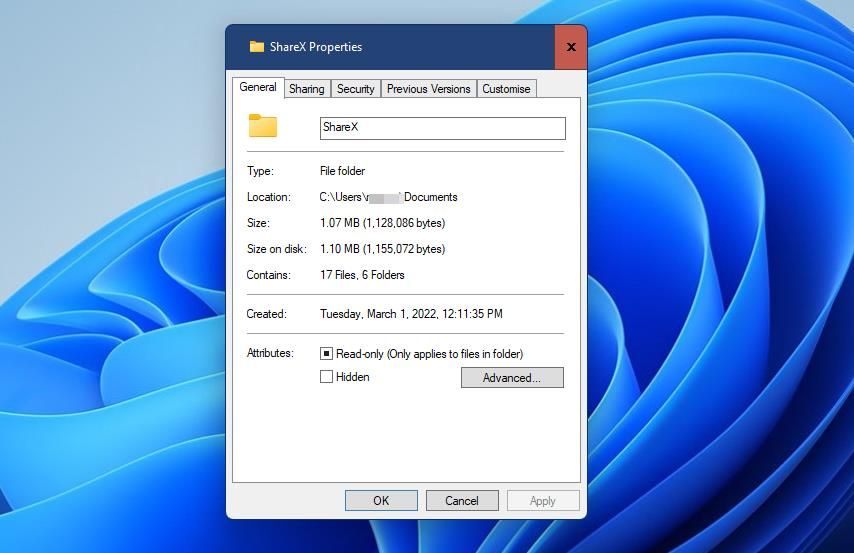
- Вы можете нажать OK, чтобы выйти из окна свойств папки.
Еще один способ проверить информацию о размере папки в проводнике — просмотреть ее всплывающую подсказку. Наведите курсор на папку на несколько секунд, пока не появится всплывающая подсказка, как на снимке ниже. Эта всплывающая подсказка включает размер папки и сведения о подпапке.
Программы для Windows, мобильные приложения, игры — ВСЁ БЕСПЛАТНО, в нашем закрытом телеграмм канале — Подписывайтесь:)
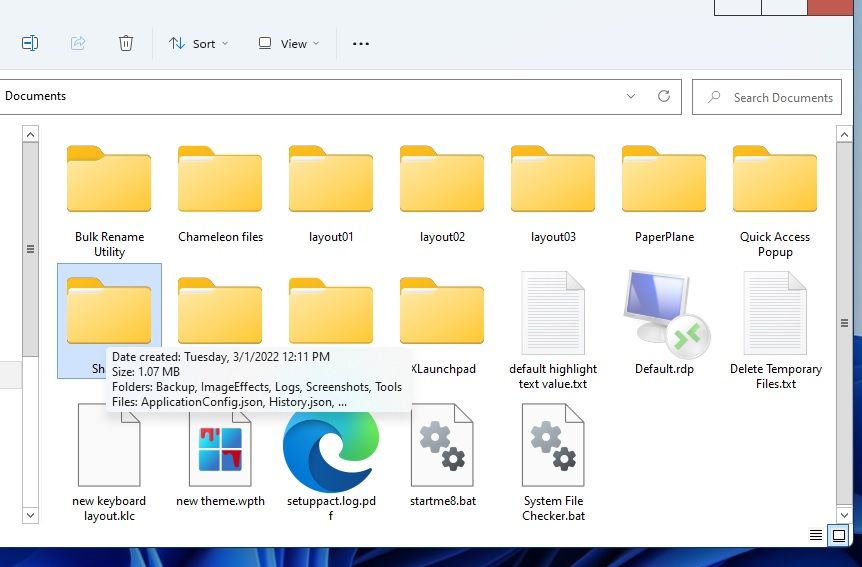
Обратите внимание, что всплывающие подсказки не будут включать информацию о размере, если не выбран параметр Отображать информацию о размере файла во всплывающих подсказках. Если вы не видите информацию о размере папки во всплывающих подсказках, нажмите кнопку «Дополнительно» (…) и «Параметры» в Проводнике. Затем установите флажок «Отображать информацию о размере файла во всплывающих подсказках», показанный непосредственно ниже, и нажмите «Применить», чтобы сохранить.
Как проверить размер папки с помощью командной строки
Вы также можете просмотреть сведения о размере папки в командной строке, введя короткую команду каталога. Эта команда отобразит как размер файла папки, так и объем свободного места на диске. Вот как можно проверить размер каталога в командной строке.
Что занимает место на диске? Как узнать размер папок ?
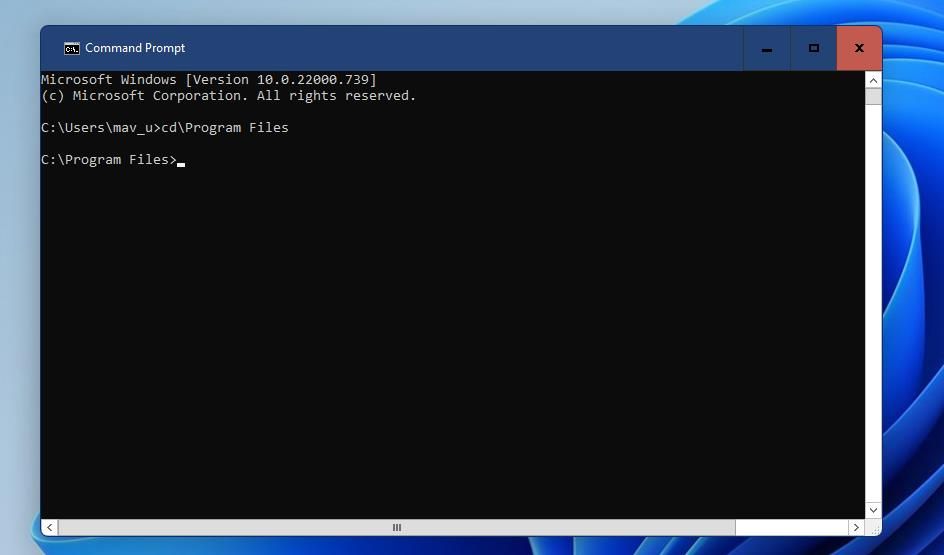
- Чтобы открыть командную строку, найдите это приложение, введя cmd в поле поиска меню «Пуск». Затем нажмите «Командная строка» в результатах поиска, чтобы открыть приложение командной оболочки.
- Затем откройте папку, размер которой вы хотите проверить, в командной строке. Для этого вам потребуется ввести команду cdимя папкиимя подпапкиимя подпапкиимя подпапки, которая включает путь к каталогу папки, как показано ниже.
- Затем введите эту команду каталога в подсказке и нажмите Enter:dir/s
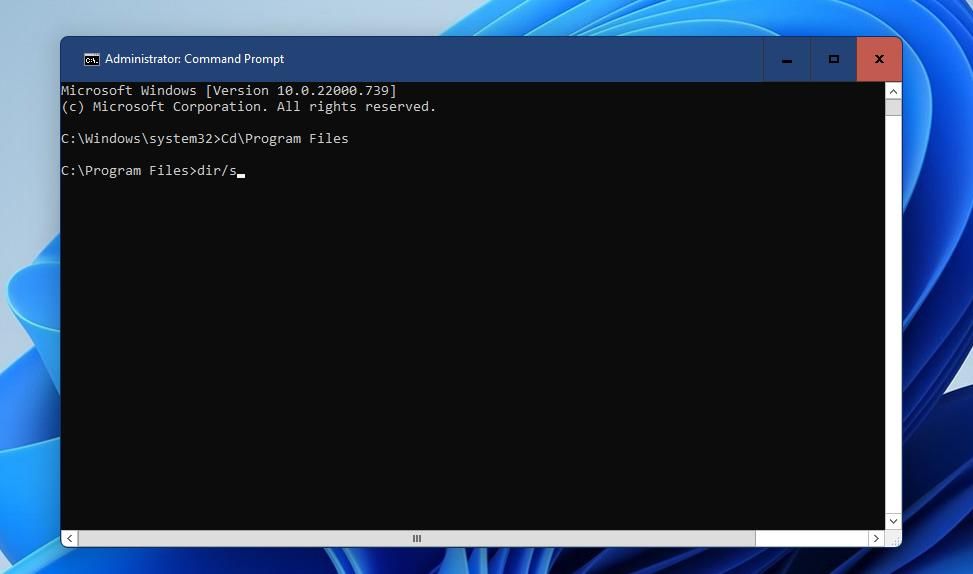
Эта команда будет проходить через все подкаталоги и отображать общий размер папки в конце. Первое общее число файлов показывает общий размер папки в байтах. Эта цифра может состоять из 10 или даже 11 цифр, если размер папки находится в районе гигабайт.
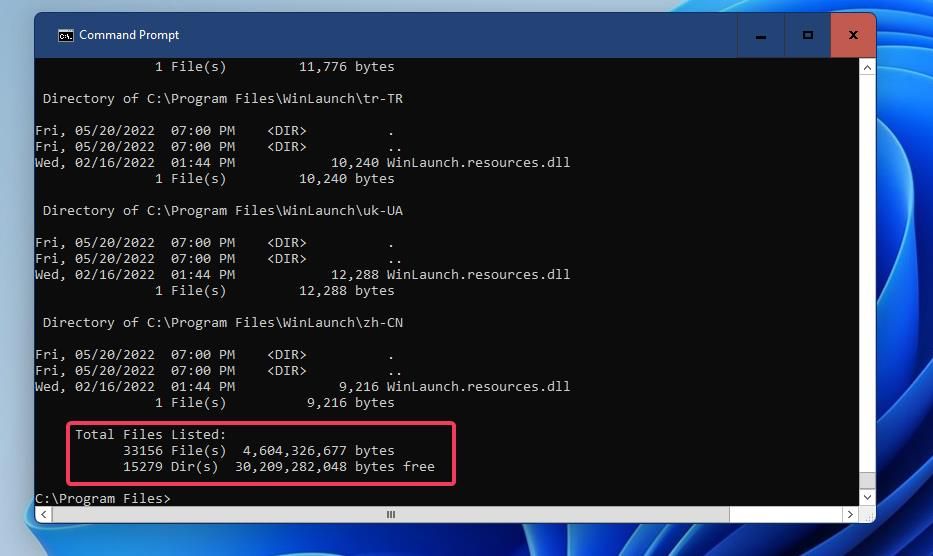
Как проверить размер папки с помощью настроек
В разделе «Хранилище» настроек представлен ограниченный обзор размеров папок. Там вы можете проверить использование памяти для некоторых папок, но не все каталоги. Вы можете проверить использование хранилища некоторых папок с помощью настроек следующим образом:
- Чтобы открыть «Настройки», щелкните правой кнопкой мыши значок «Пуск» на панели задач и выберите ярлык этого приложения в меню «Опытный пользователь».
- Выберите параметр «Хранилище» (на вкладке «Система»), чтобы просмотреть сведения о дисковом пространстве.
- Щелкните Показать больше категорий в разделе навигации по временным файлам.
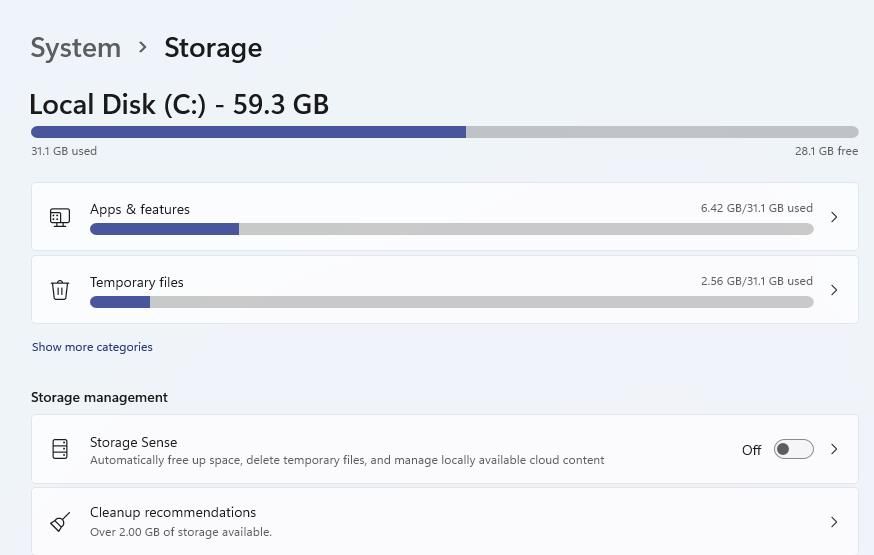
- Вы можете просмотреть сведения о размере пользовательских папок «Изображения», «Документы», «Музыка» и «Видео» в списке использования хранилища, показанном непосредственно ниже.
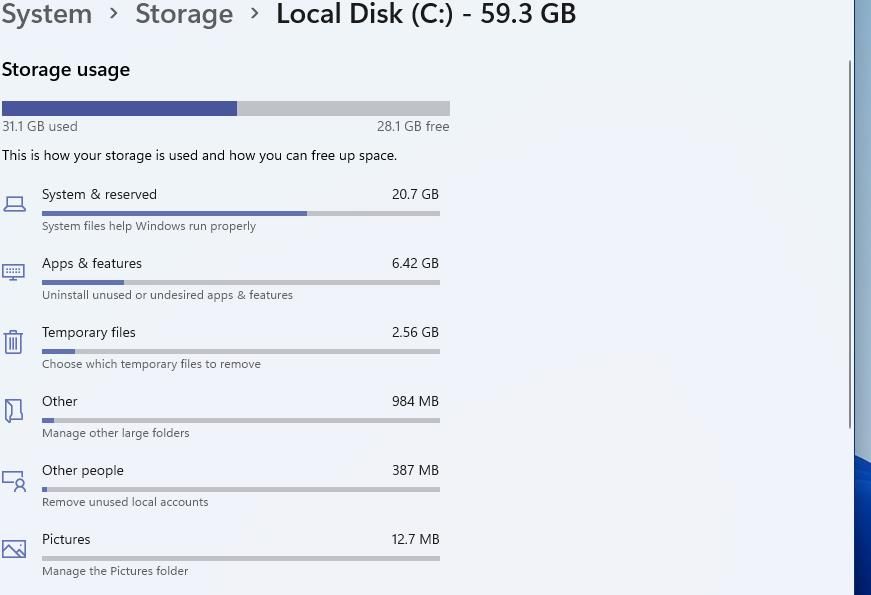
- Нажмите «Другое», чтобы просмотреть сведения о размере папок без категорий.
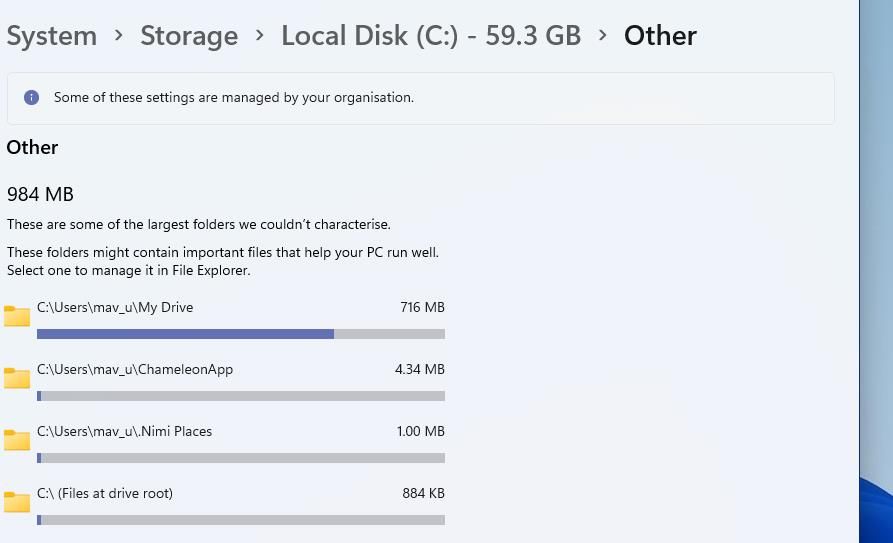
Как проверить размер папки с TreeSize Free
Описанные выше методы могут подойти для проверки определенных размеров папок. Однако вы можете просмотреть гораздо более подробный обзор использования хранилища папок с помощью бесплатного программного обеспечения TreeSize. TreeSize отображает размеры папок в гигабайтах, мегабайтах и килобайтах с представлением списка каталогов. Вот как вы можете проверить размеры папок с помощью FreeSize Free:
- Открой Бесплатно страницу загрузки на сайте его издателя.
- Выберите там опцию «Бесплатная загрузка».
- В раскрывающемся меню выберите TreeSizeFreeSetup.exe (с установщиком, 9,02 МБ) и нажмите кнопку «Загрузить».
- Откройте любую папку, содержащую установщик TreeSizeFreeSetup.exe, с помощью проводника.
- Дважды щелкните файл TreeSizeFreeSetup.exe, чтобы открыть мастер установки.
- Выберите английский в языковом меню и нажмите OK, чтобы перейти к мастеру настройки.
- Щелкните вариант Я принимаю соглашение.
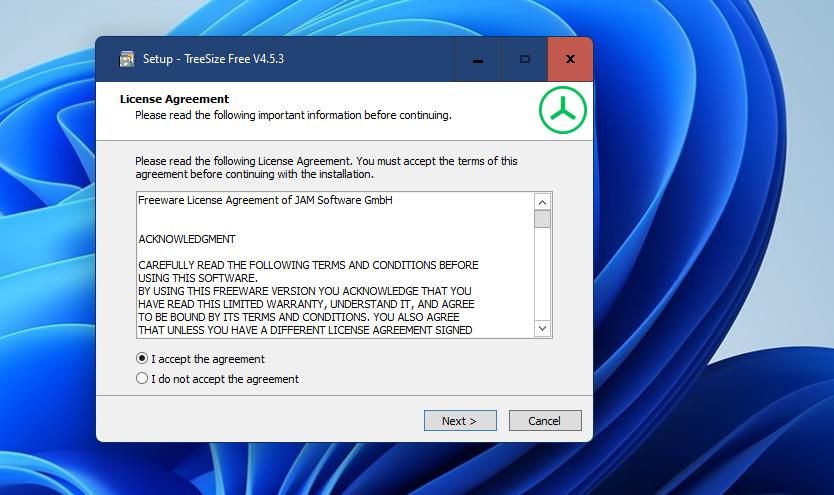
- Выберите Далее, чтобы установить программное обеспечение.
- Щелкните Запустить TreeSize Free сейчас, чтобы установить этот флажок.
- Нажмите Готово, чтобы открыть окно TreeSize Free.
- Нажмите «Выбрать каталог» на вкладке «Главная» TreeSize Free.
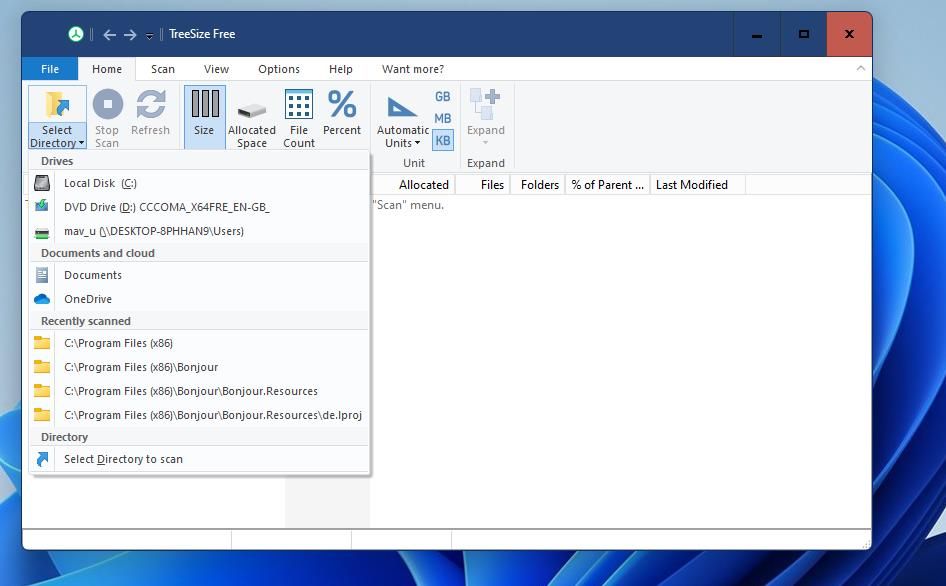
- Затем щелкните в меню пункт «Выбрать каталог для сканирования».
- Выберите каталог для сканирования и нажмите кнопку «Выбрать папку».
Затем TreeSize отобразит общий размер основной папки вместе с информацией об использовании хранилища для любых подкаталогов, которые она включает. По умолчанию в его столбце «Размер» отображаются подпапки в порядке убывания от самой большой к самой маленькой. Столбец % of Parent показывает относительную процентную долю каждой подпапки от общего размера корневого каталога.
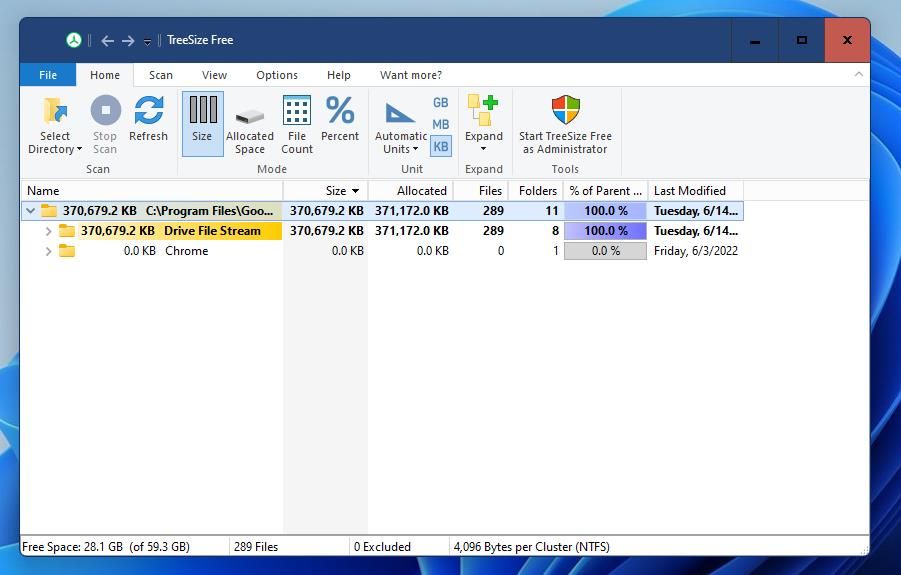
Вкладка «Просмотр» TreeSize включает параметры, которые вы можете выбрать, чтобы изменить способ отображения сведений в программном обеспечении. Если вы хотите увидеть только одну конкретную деталь, снимите флажок «Показать подробности». Затем нажмите «Размер», «Выделенное пространство», «Количество файлов» или «Процент», чтобы выбрать, какую информацию об использовании хранилища будет отображать программное обеспечение.
Если вы хотите увидеть полный обзор размеров папок на жестком диске вашего ПК, щелкните Выбрать каталог и локальный диск. При выборе этого параметра отобразится общий размер хранилища на диске и выделенная сумма, как показано на снимке экрана ниже. Нажмите стрелки > для всех папок, чтобы просмотреть информацию об использовании хранилища для всех их подкаталогов.

TreeSize также доступен из контекстных меню папок File Explorer. Щелкните правой кнопкой мыши любую папку, размер которой вы хотите проверить в Проводнике, чтобы выбрать Показать дополнительные параметры. Затем выберите TreeSize Free в классическом контекстном меню, чтобы отобразить сведения об использовании хранилища для папки в программном обеспечении.
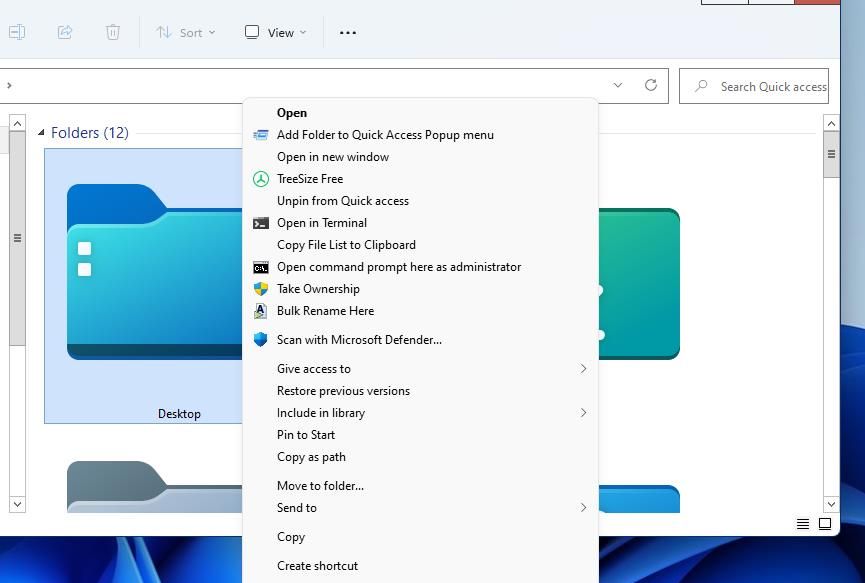
Проверьте использование хранилища папок, чтобы освободить место на диске
Вот как вы можете проверить, какие папки занимают больше всего места на вашем ПК с Windows 11. Это даст вам лучшее представление о тех, из которых вам больше всего нужно удалить пользовательские файлы. Лучший способ, описанный выше, — использовать TreeSize, поскольку он обеспечивает наиболее полный обзор использования хранилища папок.
Источник: okdk.ru
Объем папок программа. Размер папок
Как известно, в Проводнике Windows при просмотре содержимого отдельных директорий в виде таблицы не показываются размеры папок. А это часто бывает необходимо, особенно когда приходит время освободить место на диске. Конечно же, всегда можно воспользоваться «Свойствами» папки, но вряд ли это «наш метод», особенно если папок много а времени мало.
Чесно говоря я не очень задумывался о этой проблеме, пока не получил письмо от одного из читателей Софтблога, с вопросом о путях решения вышеописанной… странности. В результате поиска было найдено несколько утилит для отображения размеров всех (или почти всех) элементов Проводника. После отсеивания платных решений, осталась (к сожалению) только одна программа.
Folder Size for Windows добавляет в Проводнике Windows новую колонку, в которой отображается не только размер файлов (как при обычном просмотре), но и размер папок. Кроме этого, могут быть добавлены и другие колонки — количество вложенных папок и файлов, а также общее количество находящихся в каждой из папок элементов.
Основные характеристики Folder Size for Windows:
Для просмотра размера папок не нужно запускать другую программу. Folder Size for Windows интегрирован в Проводник и отображается всегда при просмотре содержимого той или иной директории (даже в диалогах открытия и сохранения файлов).
— Нет фазы сканирования. Размеры папок отображаются сразу после того как соответствующая колонка была добавлена. Размер очень больших папок вычисляется в фоновом режиме.
— Folder Size for Windows не грузит систему. Если он обнаруживает, что диск занят другим процессом, сканирование папок прекращается до завершения этого процесса.
— Утилита самостоятельно определяет язык операционной системы и отображает элементы интерфейса на этом языке. К сожалению русский язык в список поддерживаемых пока не входит.
Ну вот — если такая утилита Вам нужна, то приступим к установке. Хотя вначале наверное будет нелишним сообщить, что Folder Size работает только с Windows 2000 и XP. Почему она не работает с Vista автор красноречиво объясняет .
1. Скачайте (ссылки в конце заметки) инсталлятор и запустите установку. Типичная (Typical) и Полная (Complete) установки делают все одинаково, а при избрании Пользовательской (Custom) Вы сможете изменить, место размещения файлов.
2. Сразу после установки колонка «Folder Size» доступна в Проводнике, но пока еще не отображается там. Для настройки Проводника откройте какую-то папку (например «Мои документы») и переключитесь на вид «Таблица»:
3. Кликните правой кнопкой мышки по заголовку колонок и поставьте галочку около пункта «Folder Size»:
Также можно снять галку около пункта «Размер». Эта колонка нам уже не понадобится.
4. Теперь можете перетащить колонку «Folder Size» поближе к «Имени», или куда Вам там будет угодно:
5. Для того, чтобы проделанные изменения были произведены во всех директориях проводника зайдите в Сервис — Свойства папки… — Вид и нажмите там на кнопку «Применить ко всем папкам»:
Таким же образом можно вывести в таблицу и другие колонки:
File Children — отображает количество вложенных файлов.
— Folder Children — отображает количество вложенных папок.
— All Children — отображает количество всех элементов входящих в папку.
Настроить формат выводимого размера, а также остановить (приостановить) работу утилиты можно в «Панели управления». Там, после установки Folder Size for Windows, появляется еще одна иконка под именем «Folder Size». После двойного клика по этой иконке открывается окно настройки программы.
DiskPulse – приложение, позволяющее отслеживать любые несанкционированные пользователем процессы. Программа помогает оперативно проследить за действиями, происходящими в системе. Также DiskPulse укажет на сбои в уже запущенных операциях. Утилита записывает все свои действия в лог-файл и юзер может просмотреть всё, что делала файловое приложение.
Она позволяет экспортировать найденные изменения в централизованную базу SQL. Производит мониторинг определённых файлов и отсылает оповещения на электронную почту. Также программа создаёт круговые диаграммы со статистикой и сохраняет разные типы отчётов. Возможности утилиты позволяют пе.
GetFoldersize поможет узнать количество занятого места на дисках и в папках. Она очень удобна и организована, позволит сделать сканирование диска, для сбора информации и отобразит все детали в новом окне. В данном окне появятся все заглавные папки, их размер, количество занятого места в процентах, количество файлов и количество субпапок.
Это сразу даст пользователю общую картину и будет ясно какая папка самая массивная. Появившееся папки можно открыть, чтобы узнать содержимое, либо просто нажать и все её файлы будут отображены в правом окне, с сортировкой по размеру по убыванию. Иными словами GetFoldersize для того, чтобы очист.
TreeSize – программа для сбора данных о жёстких дисках. Сканирует выбранный диск и отображает детальную информацию о нём. Например указывает количество файлов и папок. Программа хороша тем, что имеет хорошую и удобную панель настроек. С помощью панели можно выбирать каким способом будут появляться данные и каким образом будет происходить сортировка файлов.
Отличается она, от своих аналогов, тем что отображает папки в стиле проводника, поэтому можно раскрывать папки и видеть детальную информацию о каждой субпапке, с главного окна. Это поможет увидеть полную картину о каждой папке. Отобразит когда был последний доступ к файлу, по.
Disk Usage Analyzer – удобная утилита для анализа дискового пространства. С ней пользователь может быстро определить размер всех имеющихся каталогов и количество вложенных файлов. Программа крайне удобна в случаях, когда необходимо освободить место и удалить лишние файлы.
С помощью Disk Usage Analyzer можно быстро определить, с какой директории нужно убрать информацию и куда её следует переместить. После инсталляции приложения следует запустить процесс сканирования каталогов жесткого диска. Когда проверка будет завершена, в окне приложения появится подробный отчет о наполненности жесткого диска. Утилиту стоит использовать, когд.
DiskSorter — функционально удобная утилита, помогающая сотням пользователей проводить процесс классификации файлов с разными типами и расширениями. Программа успешно взаимодействует с локальными жёсткими дисками, внешними устройствами. Позволяет классифицировать данные на сетевых ресурсах, устройствах NAS.
Позволяет сохранять все отчеты по группированию файлов, результаты классификации экспортного файла с базой SQL, выполнять специфические операции, анализ. DiskSorter позволяет сортировать файлы по типам файла, расширению, дате создания, имени пользователя либо последней модификации, дате доступа. Пользователи могут генерироват.
SpaceSniffer – удобная программа для ознакомления с файлами на жестком диске. Оригинальна она тем что работает в виде дерево. С её помощью очень просто узнать что, сколько и где занимает. Например размер всех папок и как они расставлены. А стиль карты позволяет увидеть все присутствующие папки и файлы и благодаря размерам понятно что занимает больше и что меньше места.
Все ячейки которые занимают больше места на экране имеют прямое соответствие размеру самих файлов и папок. С SpaceSniffer пользователь не только сможет легко ознакомится с жестким диском, но и найти давно забытые файлы и удалить ненужные. Также можно легко фильтр.
Xinorbis — это бесплатная и очень мощная программа для анализа жесткого диска. Представляет собой систему об использовании типах файлов, дискового пространства. Может работать со всеми типами устройств. В ней можно создавать отчеты после изучения устройства и сравнивать их по исходу времени.
Так же, очень удобно в данной программе отсортировать файлы, такие как, видео, аудио, текст и т.д. Пользователь Xinorbis сможет получить возможность быстро сложить впечатление о содержании папках и файлах, состоянии запоминающего устройства или его отдельного раздела. С помощью данной программы можно без труда узнать какие форматы файлов за.
Glary Disk Explorer – простая программа, которая исследует и анализирует место на дисках устройств. Информация о свободном и занятом месте предоставляется в графическом виде. Утилита быстро сканирует всё дисковое пространство, позволяя пользователю узнать, сколько места свободно. Glary Disk Explorer анализирует не только внутренние жёсткие диски, но и внешние флеш-носители и жёсткие диски.
После проведения сканирования утилита выдаёт список всех папок, файлов, которые имеются на жестких дисках с указанием размера каталогов. В приложении доступна фильтрация по типу файла, можно отсортировать музыку, картинки и видеофайлы. Неп.
DiskSavvy – программа для анализа места на дисках. Позволяет анализировать жёсткие диски, сетевые ресурсы, корпоративные системы хранения данных и устройства NAS. Выводит полное количество присутствующих папок и файлов. Может вывести подробную информацию о количестве используемого места, которое занимает каждый пользователь.
Сортирует количество занятого места для каждого расширения и может вывести легко читаемые графики, для более просто ознакомления. Кроме сортировки по расширению, также поддерживает другие способы для сортировки, например по типу, размере, времени создания и много других. Программа создает и может сохранять.
Folder Size служит для сканирования жёстких дисков и вывода информации о размерах файлов и папок. Предназначена для более удобного ознакомления с сохранёнными файлами на ПК. Программа легко настраивается, может сортировать папки и файлы по размеру, при этом анализирует и суб-папки. Это поможет пользователю узнать какие папки и файлы занимают больше свободного места.
Можно остановить сканирование системы, так как сканирование прогрессивное и программа без проблем в следующий раз продолжит с места где остановилась. Также, в целях экономии времени, Folder Size может сканировать не только всю систему, но и просто отдельные папки на.
Здравствуйте уважаемые посетители блога сайт . Сегодня вы узнаете об одной полезной программе, позволяющей определить размеры всех папок имеющихся на вашем компьютере, а также выяснить, сколько файлов и вложенных папок (подпапок) содержится в каждой из этих папок.
Небольшая бесплатная автоматически анализирует дисковое пространство и показывает размер всех папок на вашем жестком диске. Кроме этого программа позволяет узнать размер вложенных папок и количество файлов находящихся в каждой из них.
Программа Folder Size Explorer представляет собой доработанный Windows Explorer (Проводник Windows), в который добавлена функция вычисления размеров папок. Используя стандартный Проводник Windows, вы не имеете такой возможности, а чтобы определить размер какой-либо папки, приходится открывать диалоговое окно «Свойства ». Это не совсем удобно и, к тому же, занимает много времени.
Скачать программу можно . Распакуйте архив с программой и запустите установочный пакет (FolderSizeExplorer). После завершения процесса установки, программа готова к работе.
Использование Folder Size Explorer
Запустите программу, щелкнув по ее ярлыку. Найдите нужную папку и узнайте ее размер.
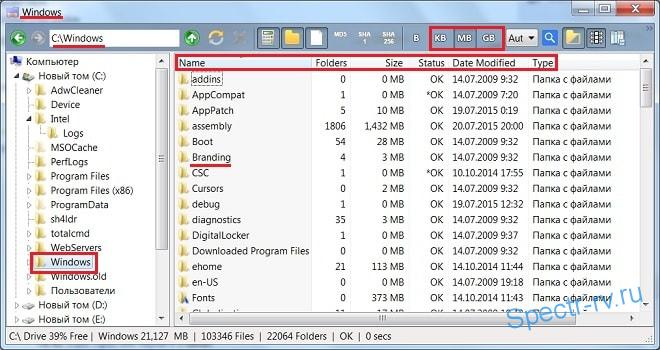
Как видите, в левой части окна программы расположена панель навигации. Используя эту панель, вы можете быстро отыскать любую папку на жестком диске.
В правой части окна отображается содержимое папки, выбранной в панели навигации. Вся информация представлена в виде столбцов, которые можно свободно перемещать и изменять их ширину. Здесь показано имя каждой папки (файла) и ее размер, общее количество файлов, содержащихся в папке, количество подпапок, тип родительской папки и дата последнего изменения.
С помощью кнопок, имеющихся на панели инструментов, вы можете выбрать нужные единицы для отображения размеров папок (KB, MB, GB).
Вы можете изучить содержимое любой вложенной папки, показанной в правой части окна, дважды щелкнув мышкой по ее имени. При этом выбранная папка займет свое место в дереве папок (левая часть окна), а ее содержимое раскроется в правой части.
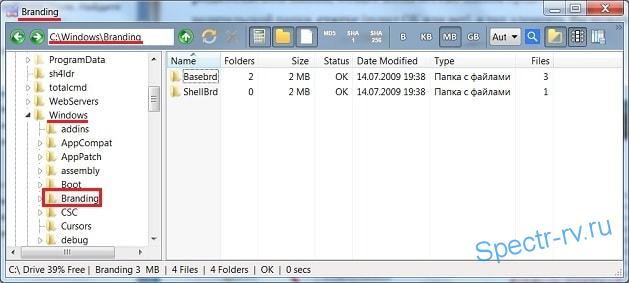
Так, открывая последовательно вложенные папки, вы можете исследовать материнскую папку на любую глубину.
Вот и все. Надеюсь, вы поняли, что программа Folder Size Explorer может быть полезна при поиске самых больших папок на вашем компьютере и во многих других случаях. Спасибо за внимание. Удачи!
Небольшая шустрая программа для определения размера папок на жёстких дисках.
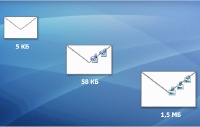
Человек — существо, которому всегда всего мало:). Ему всегда нужно больше денег, больше власти, больше… (продолжите ассоциативный ряд сами;)). Не менее сильно такая «жадность» проявляется и в отношении к компьютеру. Казалось бы, появившиеся недавно терабайтные жесткие диски должны своей емкостью «удружить» практически всем рядовым пользователям.
Ан нет — находятся «специалисты», которые исчерпывают место на таком винчестере буквально за пару недель! Они устанавливают десятки игр, сутками качают из Интернета сотни гигабайт информации, а потом еще и недоумевают: «Почему у меня на компьютере закончилась память?». Все это, конечно же, немного утрировано (ну очень немного:)), однако и в самом деле есть люди, которые совершенно не следят за использованием места на ПК, забивая его сотнями гигабайт разнообразнейшего «мусора».
Если Вы обнаружили, что свободной памяти на Вашем жестком диске осталось слишком мало, пора устраивать тотальную «уборку» винчестера. Можно вручную смотреть размер каждой папки, открывать их и удалять ненужные файлы, а можно немного упростить себе жизнь, воспользовавшись утилитой FolderSize . Эта программа быстро сканирует весь Ваш жесткий диск и выдает информацию о размере выбранных Вами файлов и папок. Что удалять, а что нет — судите уже сами;). Коммерческим аналогом FolderSize является утилита FolderInfo :
Сравнение программы FolderSize с платным аналогом FolderInfo
Несмотря на то, что FolderSize несколько уступает платному аналогу в функциональном плане, она имеет ряд положительных отличий в своем интерфейсе. Он довольно прост (по сравнению с уймой вкладок и дополнительной информации в FolderInfo ) и, что главное, — русскоязычен. Основным же минусом, на мой взгляд, является необходимость вручную отмечать все файлы и папки, подлежащие процедуре определения размера (должно быть исправлено в следующей редакции).
Установка FolderSize
Для установки программы следует всего лишь запустить исполняемый файл setup.exe и немного подождать, пока нужные данные будут скопированы на Ваш ПК. По завершении установки Вы увидите запустившееся окно утилиты:
Вверху мы видим небольшую панель инструментов, а все остальное место отведено под рабочую область программы, которая разделена на 4 сектора: адресная строка (вверху), список файлов и папок (слева), информационная панель (справа вверху) и панель сообщений (справа внизу).
FolderSize не требует никаких дополнительных настроек и уже после установки готова к работе. Предлагаю ознакомиться с принципом действия утилиты на реальном примере.
Пример работы с FolderSize
Допустим, мы хотим посмотреть, чем у нас забит Диск D ;). Находим его в списке слева и кликаем плюсик рядом с буквой диска — перед нами развернется корневая папка выбранного раздела со списком вложений. Теперь нажимаем правой кнопкой мыши на букву выбранного диска, и в появившемся контекстном меню жмем «Отметить вложенные узлы» . После этого рядом со всеми элементами в раскрытом списке должны появиться зеленые отметки. Теперь останется лишь снова зайти в контекстное меню и на сей раз нажать кнопку «Размер отмеченных узлов» :
Запустится сканирование выбранного раздела и спустя пару секунд (продолжительность сканирования зависит от размера выбранной директории) в правой колонке Вы сможете увидеть статистику использования памяти:
По умолчанию все подпапки выбранного каталога размещаются в алфавитном порядке, однако чтобы было удобнее, можно отсортировать их по размеру. Для этого достаточно кликнуть надпись «Размер» в верхней строчке:
Таким образом, мы видим, что наибольший размер у нас имеет папка «Видео». Остается перейти в эту папку и очистить ее, удаляя старые ненужные фильмы. Для перехода к нужной папке или файлу в FolderSize можно воспользоваться несколькими способами. Способ 1 : вызвать контекстное меню и выбрать в разделе «Инструменты» пункт «Открыть» или «Открыть расположение» . Способ 2 : кликнуть по нужному элементу колесиком мыши;).
Дополнительные функции FolderSize
Последней важной функцией FolderSize является возможность следить за размером нужных папок. Поясню снова на примере. В предыдущем шаге мы выяснили, что больше всего места на Диске D у нас отбирает папка «Видео». Давайте будем следить за ней:):
Вызываем контекстное меню папки и находим пункт «Следить за размером» . После его активации откроется следующее окно:
В этом окне нам нужно установить лимит, при превышении которого FolderSize будет информировать нас о превышении максимального размера папки:
Сообщение о превышении размера можно просто удалить, но при следующем запуске оно появится вновь, и будет являться нам до тех пор, пока мы либо не очистим папку, либо не увеличим квоту, либо вообще не отменим слежение:).
FolderSize будет эффективным подспорьем тем, кто решит навести порядок на своем жестком диске, однако на данном этапе ему не хватает «глобальности», что ли:). Программа показывает только общий размер папок, не отображая внутреннюю иерархию вложенных каталогов и файлов. Таким образом, чтобы найти один большой файл, который занимает максимум места в директории, придется действовать методом исключения, либо вручную отмечать все вложения, что не слишком удобно. Зато в этом есть и своеобразный плюс — Вы сами сможете убедиться, сколько ненужного «хлама» скопили на своем винчестере;). Удачи Вам в нелегком деле борьбы за чистоту жесткого диска:)!
P.S. Данная статья предназначена для свободного распространения. Приветствуется её копирование с сохранением авторства Руслана Тертышного и всех P.S. и P.P.S.
P.P.S. Отсутствие в FolderSize функции сохранения отчета о структуре каталога можно легко компенсировать при помощи этой программы:
Источник: sotikteam.ru
Размер папки для Windows
Это приложение для Linux под названием Folder Size для Windows, последний выпуск которого можно загрузить как FolderSize-2.6-x86.msi. Его можно запустить онлайн в бесплатном хостинг-провайдере OnWorks для рабочих станций.
Загрузите и запустите онлайн это приложение под названием Folder Size for Windows бесплатно с помощью OnWorks.
Следуйте этим инструкциям, чтобы запустить это приложение:
— 1. Загрузил это приложение на свой компьютер.
— 2. Введите в нашем файловом менеджере https://www.onworks.net/myfiles.php?username=XXXXX с желаемым именем пользователя.
— 3. Загрузите это приложение в такой файловый менеджер.
— 4. Запустите онлайн-эмулятор OnWorks Linux или Windows или онлайн-эмулятор MACOS с этого веб-сайта.
— 5. В только что запущенной ОС OnWorks Linux перейдите в наш файловый менеджер https://www.onworks.net/myfiles.php?username=XXXXX с желаемым именем пользователя.
— 6. Скачайте приложение, установите его и запустите.
Источник: www.onworks.net